Opera adalah salah satu browser web paling populer dan inovatif yang dikembangkan oleh Opera Software AS. Ini tersedia di Android, Windows, macOS, dan Linux.
Opera telah ada sejak tahun 1995, dan pada awalnya dirancang sebagai alternatif untuk Internet Explorer, browser web paling populer saat itu.
Dalam posting ini, kita akan melihat cara menginstal browser Opera di Debian 11 / Debian 10.
Tambahkan Repositori Browser Opera
Instal paket curl sebelum Anda melangkah lebih jauh.
sudo apt update sudo apt install -y curl
Pertama, impor kunci penandatanganan publik browser Opera.
# Debian 11 curl -fsSL https://deb.opera.com/archive.key | sudo gpg --dearmor -o /usr/share/keyrings/operabrowser-keyring.gpg # Debian 10 curl -fsSL https://deb.opera.com/archive.key | sudo apt-key add -
Selanjutnya, tambahkan repositori browser Opera ke sistem dengan perintah di bawah ini.
# Debian 11 echo "deb [signed-by=/usr/share/keyrings/operabrowser-keyring.gpg] https://deb.opera.com/opera-stable/ stable non-free" | sudo tee /etc/apt/sources.list.d/opera-stable.list # Debian 10 echo "deb https://deb.opera.com/opera-stable/ stable non-free" | sudo tee /etc/apt/sources.list.d/opera-stable.list
Instal Browser Opera
Setelah Anda menambahkan repositori browser Opera, perbarui indeks repositori.
sudo apt update
Kemudian, instal versi stabil browser Opera menggunakan perintah apt.
sudo apt install -y opera-stable
Jika Anda ingin mencoba browser Opera versi beta, gunakan perintah di bawah ini untuk menginstalnya.
sudo apt install -y opera-beta
Selama penginstalan browser Opera, penginstal akan meminta Anda untuk mengatur repositori Opera untuk meningkatkan Opera selama peningkatan sistem reguler. Saya sarankan Anda memilih Ya lalu tekan Enter .
Luncurkan Opera Browser
Anda dapat meluncurkan browser web Opera dengan membuka Aktivitas>> cari Opera atau menjalankan perintah opera di terminal.
Untuk memulai browser Opera beta, buka Aktivitas>> cari Opera beta atau jalankan perintah opera-beta di terminal.
Tangkapan layar di bawah ini menunjukkan bahwa Opera Browser berjalan di Debian 11.
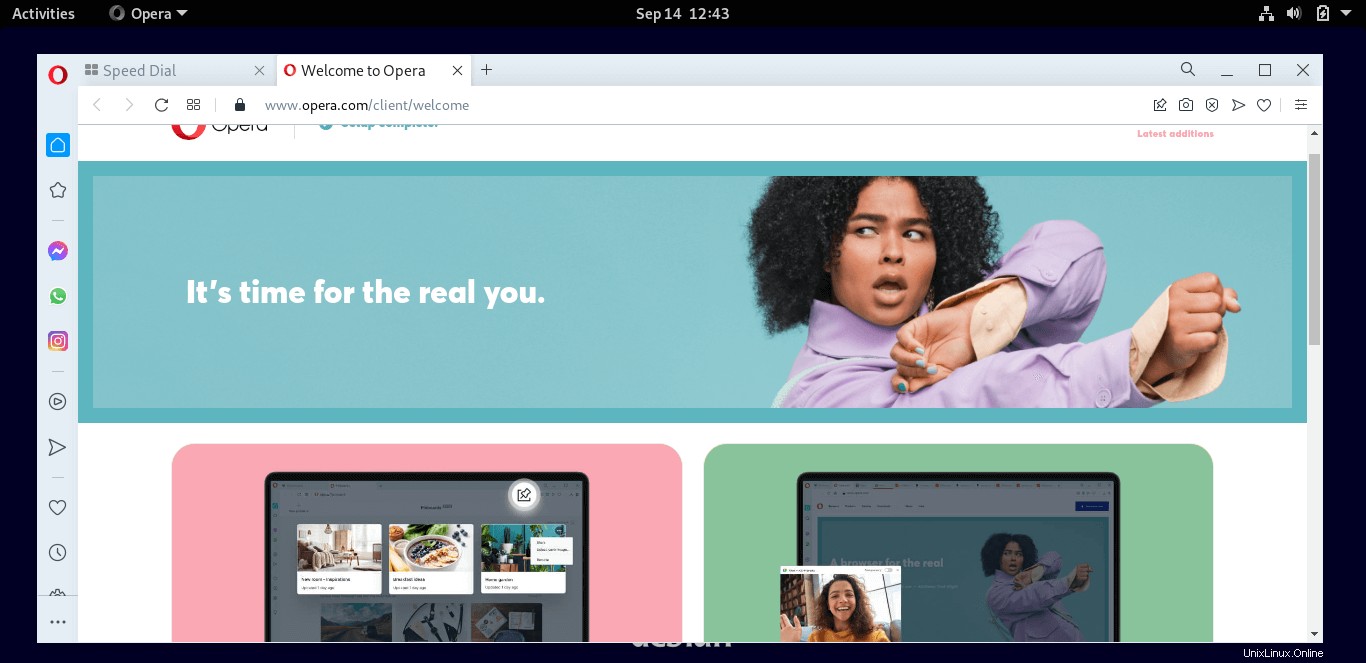
Kesimpulan
Itu saja. Saya harap Anda telah mempelajari cara menginstal browser Opera di Debian 11 / Debian 10.